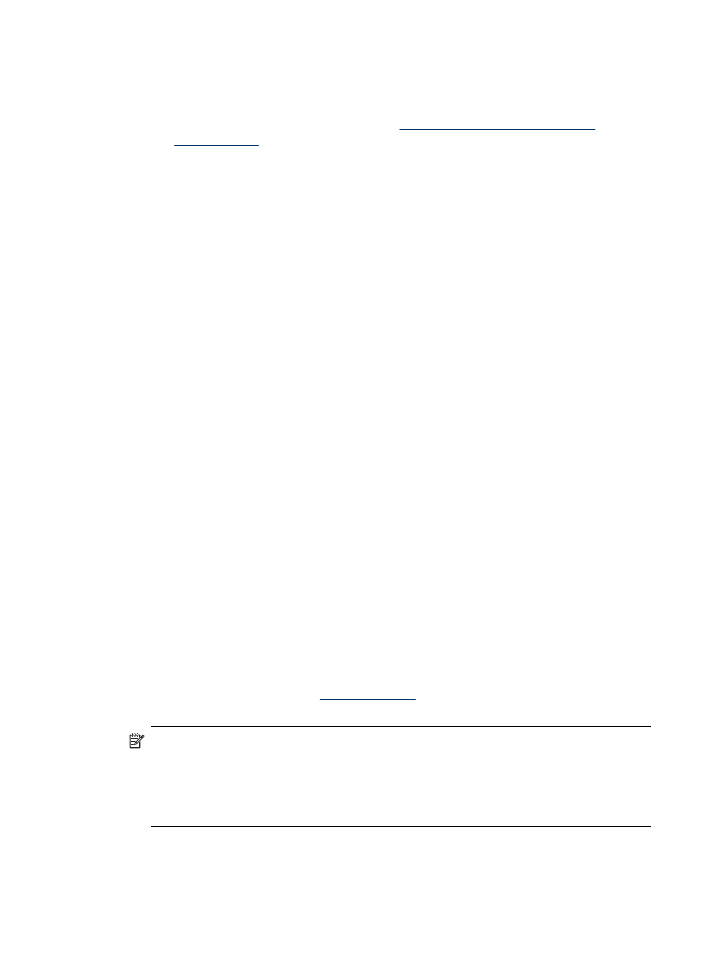
Berbagi perangkat pada jaringan bersama lokal
Bila menghubungkan perangkat secara langsung, Anda dapat menggunakannya
melalui komputer lain dengan bentuk jaringan sederhana yang disebut Printer Sharing
[Berbagi Printer]. Gunakan Printer Sharing [Berbagi Printer] hanya dalam grup kecil
atau bila jarang digunakan. Komputer yang terhubung akan berjalan lebih lambat bila
banyak pengguna yang mencetak di perangkat.
Persyaratan dasar untuk berbagi di lingkungan Mac OS X mencakup:
•
Komputer Macintosh harus berkomunikasi pada jaringan menggunakan TCP/IP,
dan harus memiliki alamat IP. (AppleTalk tidak didukung.)
•
Perangkat yang digunakan bersama harus terhubung ke port USB built-in pada
komputer host Macintosh.
•
Komputer host Macintosh dan klien Macintosh yang menggunakan bersama
perangkat harus memiliki driver atau PPD dari perangkat yang diinstal. (Anda
dapat menjalankan program penginstalan untuk menginstal perangkat lunak
berbagi pakai dan file Bantuan terkait.)
Untuk informasi lebih lanjut tentang berbagi pakai perangkat USB, lihat dokumentasi
pendukung di situs Web Apple (
www.apple.com
) atau Help [Bantuan] Apple Macintosh
di komputer.
Catatan Printer Sharing [Berbagai Printer] dapat digunakan di Mac OS X v.10.4
dan versi yang lebih baru.
Catatan Printer Sharing [Berbagi Printer] harus diaktifkan pada komputer host
dan klien. Buka System Preferences [Preferensi Sistem], pilih Sharing [Berbagi],
lalu klik Printer Sharing [Berbagi Printer].
Mengonfigurasi perangkat (Mac OS X)
177
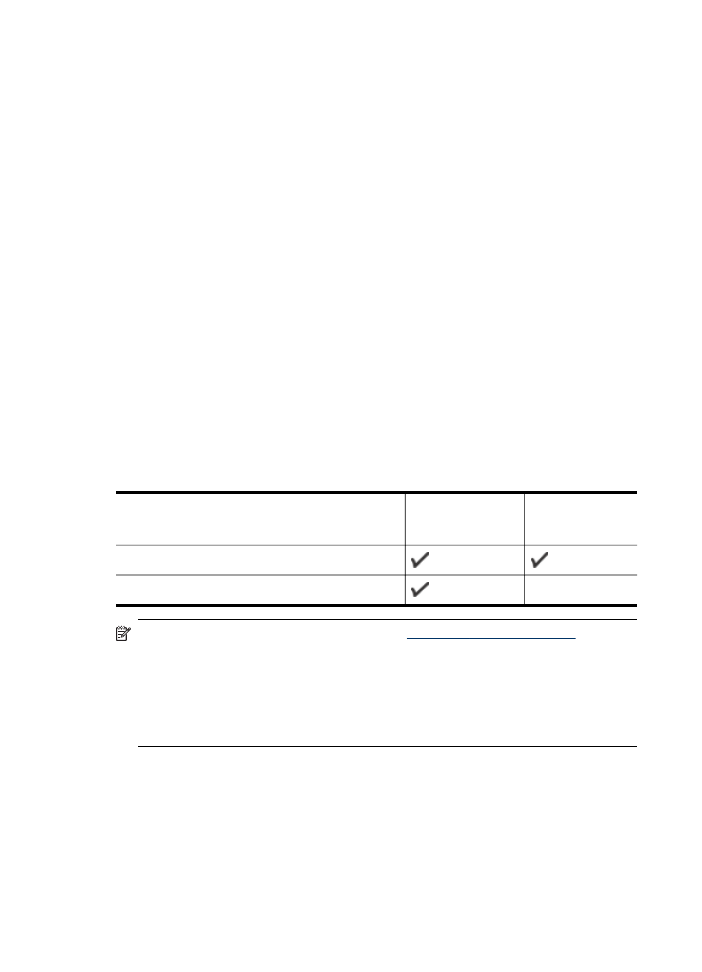
Untuk berbagi perangkat pada komputer berbasis Mac OS
1. Aktifkan berbagi pada semua komputer Macintosh (host dan klien) yang terhubung
ke printer.
2. Buka System Preferences [Preferensi Sistem], klik Print & Fax [Cetak & Faks],
pilih printer yang akan digunakan bersama dari daftar di sebelah kiri, lalu centang
Share this printer [Berbagi printer ini].
3. Untuk mencetak dari komputer Macintosh lain (klien) pada jaringan, lakukan
berikut ini:
a. Klik File, lalu pilih Page Setup [Pengaturan Halaman] pada dokumen yang
akan dicetak.
b. Pada menu buka-bawah di samping Format for [Format Untuk], pilih Shared
Printers [Printer Bersama], lalu pilih perangkat Anda.
c. Pilih Paper Size [Ukuran Kertas], lalu klik OK.
d. Dalam dokumen, klik File, lalu pilih Print [Cetak].
e. Pada menu buka bawah di samping Printer, pilih Shared Printers [Printer
Bersama], lalu pilih perangkat Anda.
f. Buat pengaturan lain, bila perlu, lalu klik Print [Cetak].